win7系统总是自动掉线及断网怎么解决 win7电脑经常断网解决方法
更新时间:2022-11-29 09:57:00作者:qin
电脑win7系统经常自动断网掉线?不会电脑维修的你找到不任何方法来解决,只有通过网上搜索电脑经常断网是怎么回事、是什么原因。而得到一些的结果却并不能解决问题的答案,下面我来说下怎么解决电脑经常自动断网掉线的问题。
下载推荐:win7 64位专业版
具体方法如下:
1、右击win7“计算机”,选择“管理”进入,如图所示。

2、找到其中的“设备管理器”下的“网络适配器”进入,如图所示。
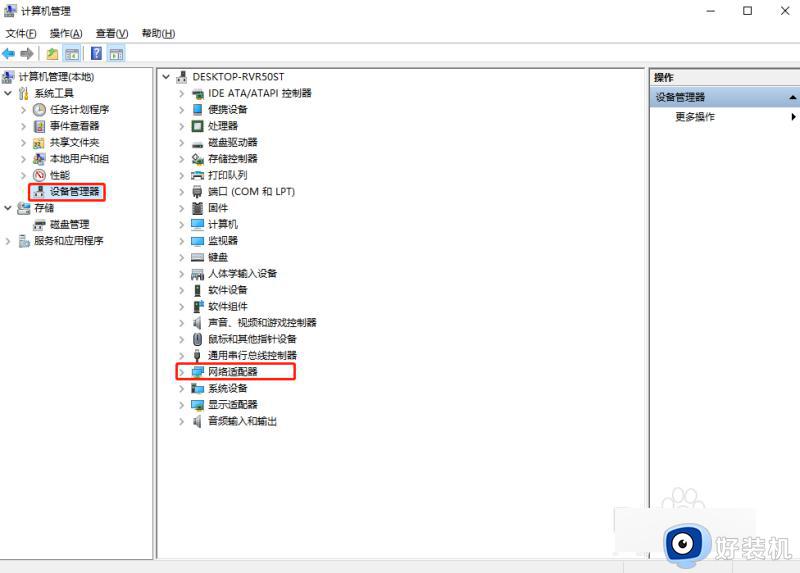
3、在网络适配器中找到并双击打开其中的网卡,如图所示。
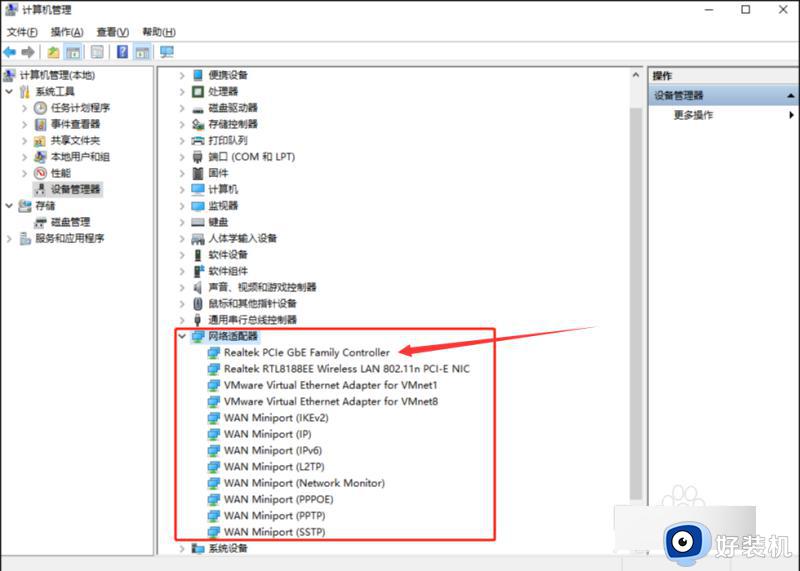
4、随后在弹出的属性窗口中将鼠标切换至“高级”选项,找到其中的“WOL & Shutdown Link Speed”并将右侧的“值”改为“10 Mbps First”,最后点击“确定”保存设置。
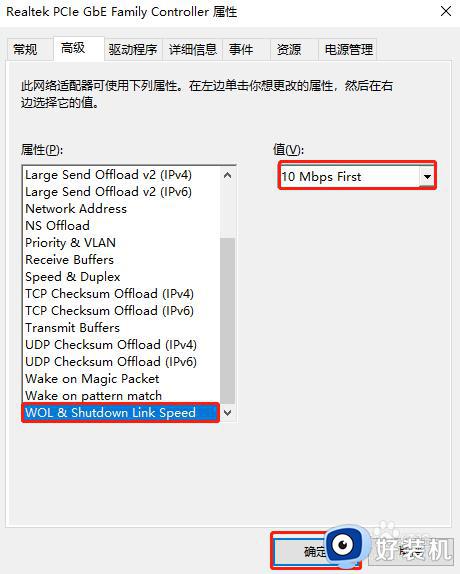
上文就是给大家总结的关于win7电脑经常断网解决方法的全部内容了,平时大家在遇到这种情况的时候,就按照上述的方法进行操作就好了哦。
win7系统总是自动掉线及断网怎么解决 win7电脑经常断网解决方法相关教程
- win7无线频繁断网解决方法 win7无线总是自动断开怎么办
- win7连接无线网老是断网怎么办 win7系统无线网络经常断网处理方法
- win7笔记本自动断网怎么解决 win7笔记本老是自动断网如何处理
- 默认网关不可用老掉线win7怎么办 win7电脑默认网关不可用不停断网的解决方案
- win7自动断网什么原因 win7总是自动断网如何修复
- win7电脑待机断网怎么回事 win7电脑待机后断网解决教程
- win7搜索文件时自动中断怎么办 win7搜索文件自动中断怎么解决
- win7笔记本连无线总掉线怎么办 win7笔记本连无线老是掉线如何解决
- win7电脑时不时断网又恢复怎么解决
- w7怎么设置断网自动拨号 w7自动拨号上网设置方法
- win7访问win10共享文件没有权限怎么回事 win7访问不了win10的共享文件夹无权限如何处理
- win7发现不了局域网内打印机怎么办 win7搜索不到局域网打印机如何解决
- win7访问win10打印机出现禁用当前帐号如何处理
- win7发送到桌面不见了怎么回事 win7右键没有发送到桌面快捷方式如何解决
- win7电脑怎么用安全模式恢复出厂设置 win7安全模式下恢复出厂设置的方法
- win7电脑怎么用数据线连接手机网络 win7电脑数据线连接手机上网如何操作
win7教程推荐
- 1 win7每次重启都自动还原怎么办 win7电脑每次开机都自动还原解决方法
- 2 win7重置网络的步骤 win7怎么重置电脑网络
- 3 win7没有1920x1080分辨率怎么添加 win7屏幕分辨率没有1920x1080处理方法
- 4 win7无法验证此设备所需的驱动程序的数字签名处理方法
- 5 win7设置自动开机脚本教程 win7电脑怎么设置每天自动开机脚本
- 6 win7系统设置存储在哪里 win7系统怎么设置存储路径
- 7 win7系统迁移到固态硬盘后无法启动怎么解决
- 8 win7电脑共享打印机后不能打印怎么回事 win7打印机已共享但无法打印如何解决
- 9 win7系统摄像头无法捕捉画面怎么办 win7摄像头停止捕捉画面解决方法
- 10 win7电脑的打印机删除了还是在怎么回事 win7系统删除打印机后刷新又出现如何解决
